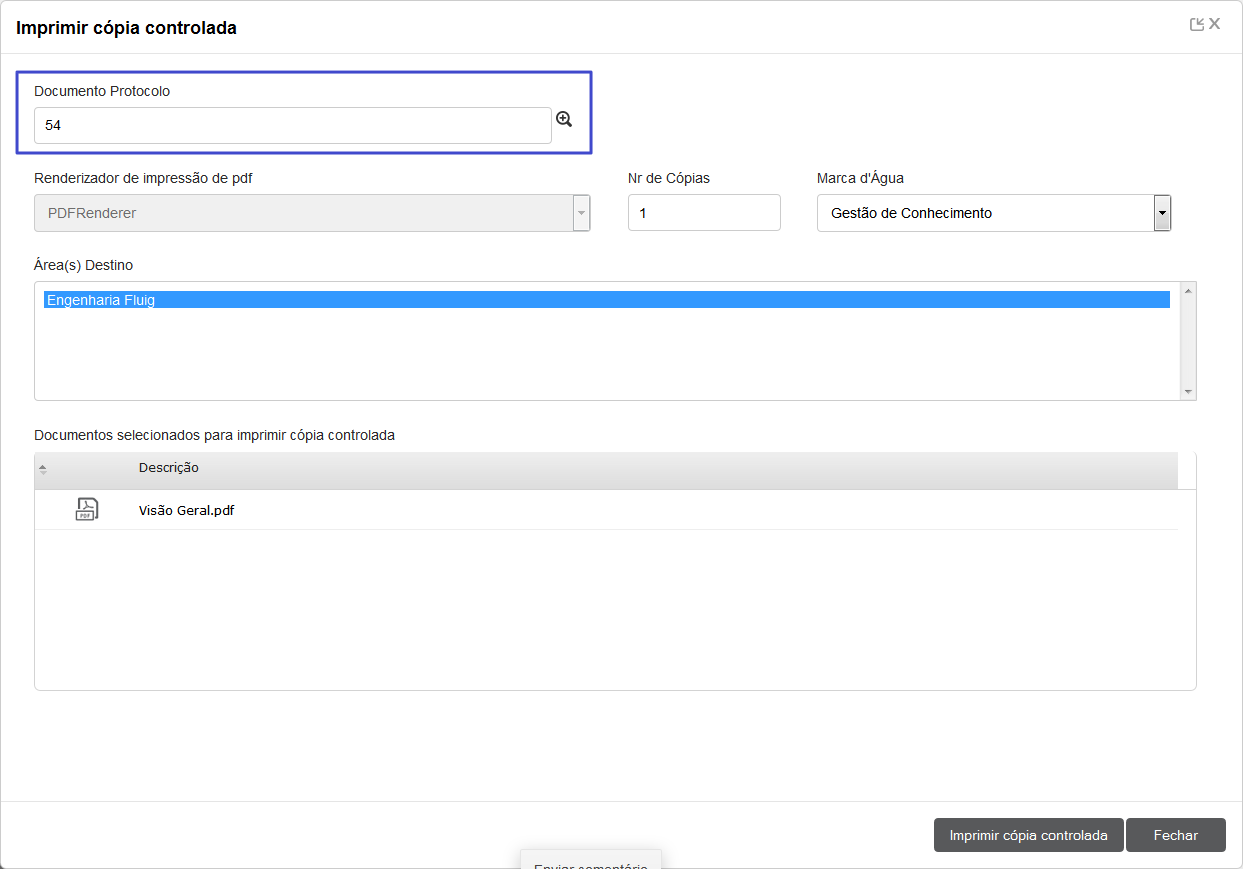...
| Variável | Descrição |
|---|
| Webdesk.PrintDate | Data da impressão |
| Webdesk.PrintRequester | Requisitante/Solicitante |
| Webdesk.PrintedDocument.AreaResponsible | Responsável pela área |
| Webdesk.PrintedDocument.Description | Descrição do documento |
| Webdesk.PrintedDocument.Comments | Comentários do documento |
| Webdesk.PrintedDocument.VersionDescription | Descrição da Versão/Revisão |
| Webdesk.PrintedDocument.Tag | Tags do documento |
| Webdesk.PrintedDocument.Number | Número do documento |
| Webdesk.PrintedDocument.Version | Versão do documento |
| Webdesk.PrintedDocument.Revision | Revisão do documento |
...
A criação de elementos de formulário é a adição de campos de controle em um documento.
...
Para criar elementos de formulário em documentos EXCEL que terão a impressão controlada, o procedimento é praticamente o mesmo, conforme as atividades listadas a seguir:
...
| Deck of Cards |
|---|
| effectDuration | 0.5 |
|---|
| id | samples |
|---|
| history | false |
|---|
| effectType | fade |
|---|
|
| Card |
|---|
| default | true |
|---|
| id | 1 |
|---|
| label | Passo 1 |
|---|
|
Prepare-se para efetuar a atividade de criação de elementos de formulário. Analise o documento a ser editado. Verifique quais |
|
...
tags você pretende criar. Lembre-se de que existem campos diferentes a serem utilizados em protocolos ou documentos de cópia controlada. |
|
...
|
Execute o editor de arquivos EXCEL e abra o arquivo a ser editado. Essa operação deve ser efetuada em um computador que possua o Microsoft Office instalado. |
|
A tela a seguir é um exemplo de uma edição de arquivo EXCEL.
...
 Image Added Image Added
|
| Card |
|---|
|
Prepare o arquivo para criação de elementos de formulário. Insira colunas e prepare na coluna "A" uma área para criação dos elementos, conforme exemplo apresentado a seguir:  Image Added Image Added
|
|
...
|
Crie os elementos a serem utilizados. Na tabela criada na coluna "A", crie |
|
...
as tags que serão utilizadas. |
|
...
...
...
Nome" das células, conforme exemplo apresentado na tela a seguir (campo superior circulado em roxo). Dessa forma, a identificação das células passam de A2, A3, A4, por exemplo, para o nome da propriedade. |
|
...
 Image Added Image Added
|
|
...
Verifique os elementos criados. Verifique se os elementos foram criados corretamente. Note que é possível descrever na célula um conteúdo diferente do nome da propriedade, porém é importante verificar que na caixa de nomes está apresentando a descrição da propriedade, conforme exemplo a seguir: |
|
...
 Image Added Image Added
|
|
Defina os campos a serem preenchidos no documento. Em cada campo que deve ser preenchido no documento, é necessário relacionar a propriedade criada. Essa atividade é efetuada posicionando o cursor no campo a ser preenchido e informando o comando "=" e |
|
...
então clicando na célula que representa a propriedade, conforme exemplo apresentado na tela a seguir: |
|
...
 Image Added Image Added
|
|
...
Repita a operação para cada campo a ser preenchido no documento. Note, na figura a seguir, que diversos campos foram definidos para preenchimento, sempre direcionando para uma das propriedades criadas. |
|
...
 Image Added Image Added
|
|
...
Oculte as colunas de propriedades.Para que a coluna com as informações das propriedades não seja impressa, oculte as colunas, conforme exemplo a seguir: |
|
...
 Image Added Image Added
|
|
Efetue a publicação do documento.Salve o arquivo em que foram |
|
...
criadas as tags e efetue a publicação do mesmo no fluig. Quando desejar imprimir um documento com cópia controlada, este arquivo EXCEL pode ser selecionado como protocolo. 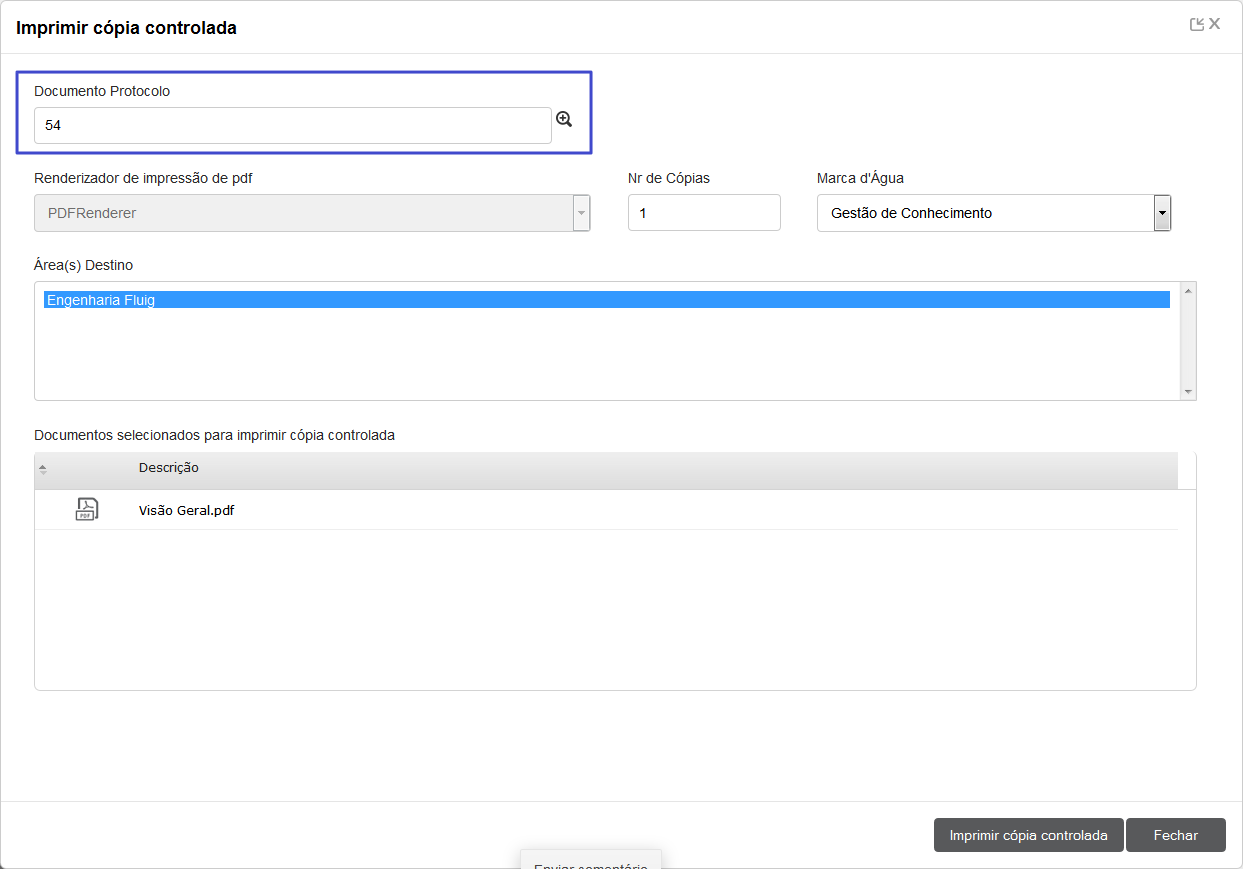 Image Added Image Added
|
|
Criando Elementos de Formulário em um Documento Microsoft Word
...
Para criar elementos de formulário em documentos WORD que terão a impressão controlada, o procedimento é praticamente o mesmo, conforme as atividades listadas a seguir:
Analise o documento a ser editado.
...
Após a criação dos elementos de formulário o documento já pode ser publicado no ECM. Sempre que for solicitada a impressão da cópia controlada do documento, o ECM irá preencher automaticamente as informações nos elementos criados. Importante marcar a flag “Atualiza propriedades da cópia controlada” dos metadados do documento.
| Deck of Cards |
|---|
| effectDuration | 0.5 |
|---|
| id | samples |
|---|
| history | false |
|---|
| effectType | fade |
|---|
|
| Card |
|---|
| default | true |
|---|
| id | 1 |
|---|
| label | Passo 1 |
|---|
| | Exemplo | Tabela |
|---|
| Dados | Dados | | Dados | Dados | | Dados | Dados |
|
| Card |
|---|
|  Image Added Image Added
Figura X - Exemplo de Figuara e legenda (centralizados).
|
| Card |
|---|
| - Um espaço anterior, + um marcado, + um espaço ao final.
|
|